Лабораторная работа № 2 ВЫРАЖЕНИЯ
Лабораторная работа № 2
ВЫРАЖЕНИЯ
Цель работы–ознакомление со структурой одномодульных программ и простейшей реализацией ввода исходных величин и вывода результатов счета; приобретение навыков записи арифметических выражений.
Постановка задачи:вычислить значение арифметического выражения Y.
Пример
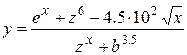 при x = 3.5; z = 10-5; b = 4.
при x = 3.5; z = 10-5; b = 4.
Стандартные арифметические функции (модуль Math)
Abs(x) LogN(N,x) Exp(x)
Ceil(x) Max(x,y) ArcCos(x)
Floor(x) Min(x,y) ArcSin(x)
DivMod(x,y,rz,rm) Pi ArcTan(x)
Frac(x) Power(x,y) ArcCot(x)
Int(x) Round(x) Cos(x)
Ln(x) Sign(x) Sin(x)
Log10(x) Sqr(x) Cotan(x)
Log2(x) Sqrt(x) Cot(x)
Порядок выполнения работы
1. С помощью Проводника Windows на рабочем логическом диске создайте папку (например, Ivanov-2) для размещения файлов проекта. 2. Создать проект консольного приложения Delphi. 2.1. Командой меню «Пуск / Borland Delphi 7 / Delphi 7» (или аналогичной командой) запустите интегрированную среду…CONST
x=3.5;
z=1e-5;
b=4;
VAR
ch,zn,y:real;{числитель, знаменатель дроби, результат }
begin
{ TODO -oUser -cConsole Main : Insert code here }
ch:=exp(x)+exp(6*ln(z))-4.5E2*sqrt(x); {числитель для Y}
zn:=exp(x*ln(z))+exp(3.5*ln(b)); {знаменатель}
y:=ch/zn; {значение Y }
WriteLn('Arithmetic expression: Y=',y:8:4); {вывод результатов на экран}
WriteLn (' Press "ENTER" to continue');
ReadLn; {задержка экрана}
end.
3.2. Директива компилятора {$APPTYPE CONSOLE} свидетельствует о типе нашего приложения, и ее необходимо оставить без изменений.

4. Выполнение консольного приложения.
4.1. Командой меню «Run / Run» (горячая клавиша F9) запустите приложение на выполнение.
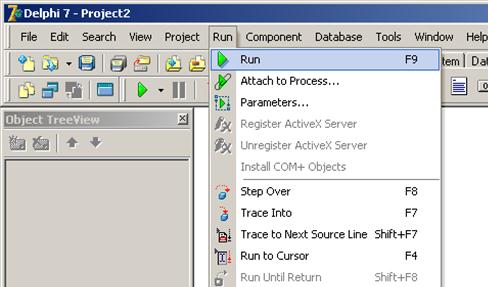
4.2. В результате запускаются компилятор (синтаксический анализ текста) и редактор связей (подключение стандартных модулей) для построения выполняемого файла. Если ошибки отсутствуют, то приложение выполняется, и появляется консольное окно с результатами расчета:
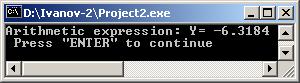
4.3. При наличии ошибок в тексте программы ход компиляции и построения выполняемого файла будет остановлен. В этом случае необходимо исправить ошибки и повторить
пункт 4.1.
4.4. Консольное окно можно скопировать в память Clipboard (комбинация клавиш Alt-PrtSc) для внесения в текст отчета о лабораторной работе в редакторе Word (Alt-Shift или Ctrl-V).
4.5. Для экономии краски принтера при печати документа отчета можно инвертировать изображение консольного окна, например, с помощью стандартной программы Paint.
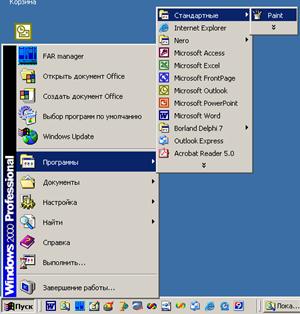
4.6. В окне программы Paint вставьте рисунок из буфера обмена Shift-Insert.
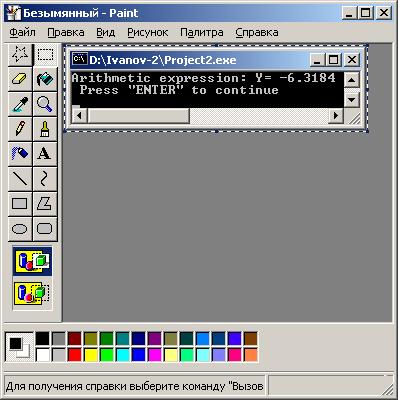
4.7. Обратите цвета рисунка с помощью команды «Рисунок Обратить цвета».

4.8. Инвертированное изображение скопируйте снова в буфер обмена Ctrl-Insert.

4.9. Активизируйте документ отчета и снова вставьте рисунок из буфера обмена Shift-Insert.
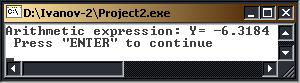
4.10. Завершите выполнение консольного приложения нажатием клавиши «Enter» (при активном окне консоли).
5. Сохраните все изменения командой меню «File / Save All»
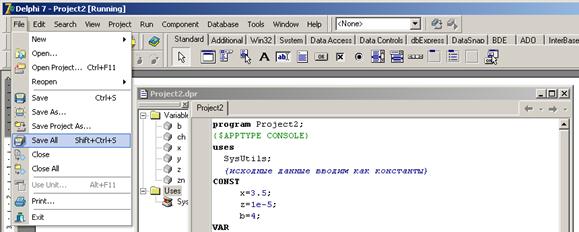
6. Завершите работу интегрированной среды разработки программного обеспечения Delphi командой меню «File / Exit»
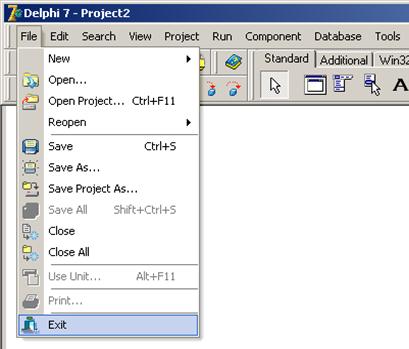
7. Сохраните папку с файлами проекта на дискету.
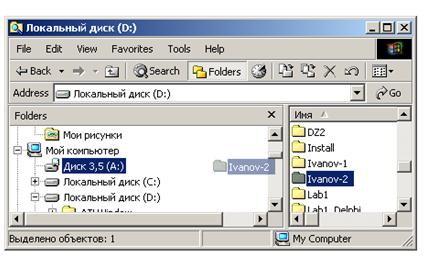
Варианты заданий
1. Y=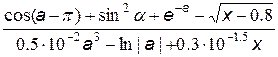 ;
;

2. Y=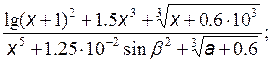

3. Y=

4. Y=

5. Y=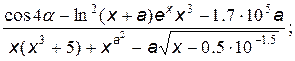

6. Y= ;
;

7. Y=

8. Y=

9. Y=

10. Y= ;
;

11. Y= ;
;

12. Y= ;
;

13. Y= ;
;

14. Y= ;
;

15. Y= ;
;

16. Y= ;
;

17. Y= ;
;

18. Y=

19. Y= ;
;

20. Y=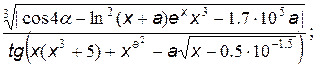

21. Y= ;
;

22. Y=

23. Y=

24. Y=

25. Y= ;
;

26. Y= ;
;

27.Y= ;
;

28. Y= ;
;

29. Y= ;
;

30. Y= ;
;
